chromebookにはマインクラフト(以下、マイクラ)は、Linux環境のjava版のみ
できます!
chromebookにマイクラをインストールしました。
chromebookへのマイクラのインストール方法について紹介します。

自分は今まで、iPadのマインクラフトPE版(ポケットエディション)ユーザーでした。
chromebookの「Google Play」にはマイクラPE版が無いのに驚きました。(マイクラEducation Editionはありましたけど)
【準備】chromebookのLinux開発環境インストール
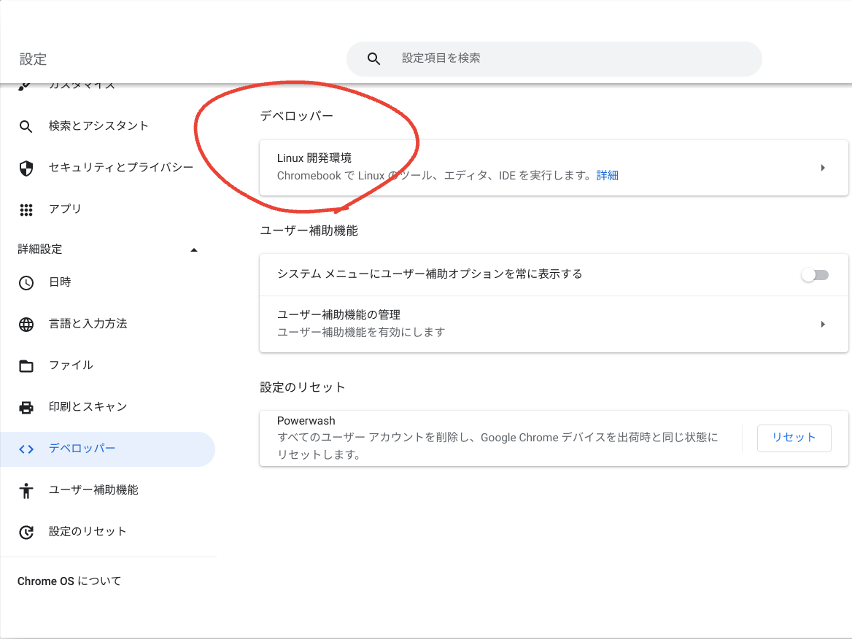
chromebook上で、
- 右下の時刻を選択します。
- 設定
(歯車マーク)を選択します。
- 左メニューの「詳細設定」 から「デベロッパー」を選択します。
- 右画面の「Linux開発環境」を有効にします。
【準備】Linux開発環境ターミナル画面からマイクラインストール準備
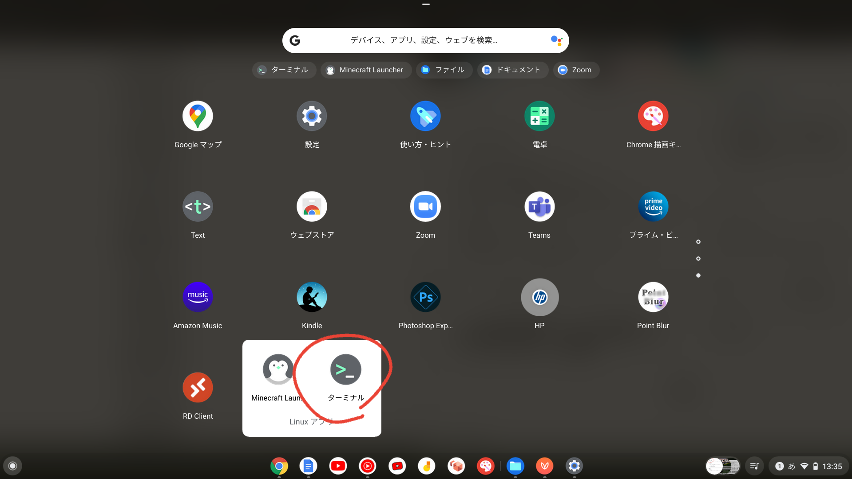
Linux開発環境のセットアップができると、
chromebook画面下メニュー(シェルフ)の中に
「ターミナル」
ランチャーボタンができています。
「ターミナル」を実行します。
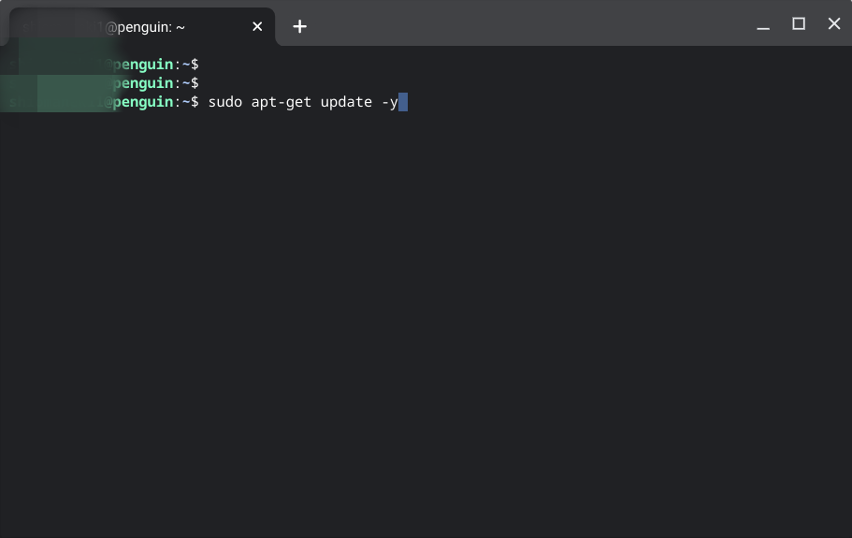
以下のコマンドを打ちマイクラインストール環境準備します。
sudo apt-get update -y
sudo apt-get install -y libsecret-1-0参考までに、
これらのコマンドを実行しないと、chromebookでマイクラjava版はインストールは出来ても次のエラーで実行できません。
kyousya@penguin:~$ minecraft-launcher
https://launchermeta.mojang.com/v1/products/launcher/*******/linux.json
MessageBox(Minecraft Launcher): Couldn't load launcher core from /home/kyousya/.minecraft/launcher/liblauncher.so: LoadErrorNotPresent
【準備】マイクラjava版をダウンロード
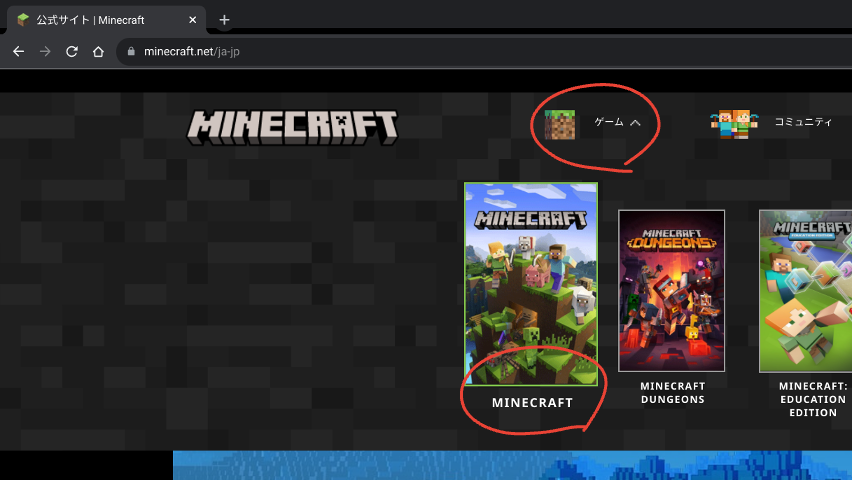
マイクラ公式サイトにアクセスし、上のメニューより
「ゲーム」「MINECRAFT」を選択します。
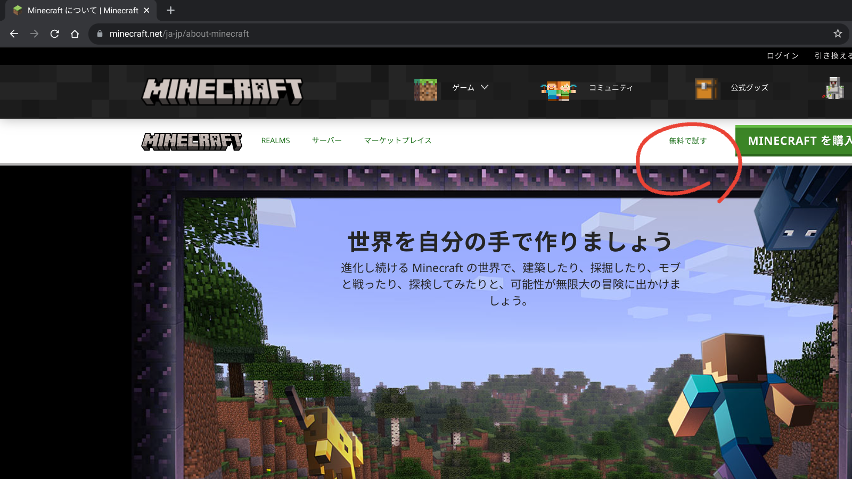
chromebookのスペックでマイクラが動作するかの動作確認も含めて、
まずはマイクラの「無料で試す」を行います。
マイクラ無料版は、1時間40分までデモ版マイクラで遊べます。
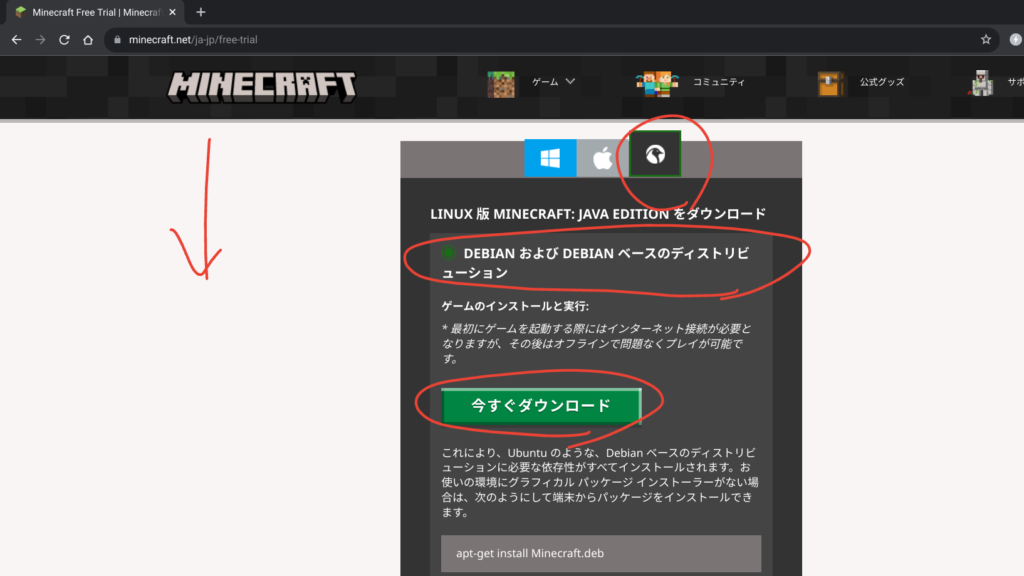
マイクラ公式サイトの画面をずっと下にスクロールしますと「MINECRAFT: JAVA EDITION 無料試遊版」のダウンロードボタンがあります。
chromebookではLinux版なので「ペンギン」マーク(LINUX 版 MINECRAFT: JAVA EDITION をダウンロード)をクリックし、
「DEBIAN および DEBIAN ベースのディストリビューション」を選択し「ダウンロード」ボタンを押します。
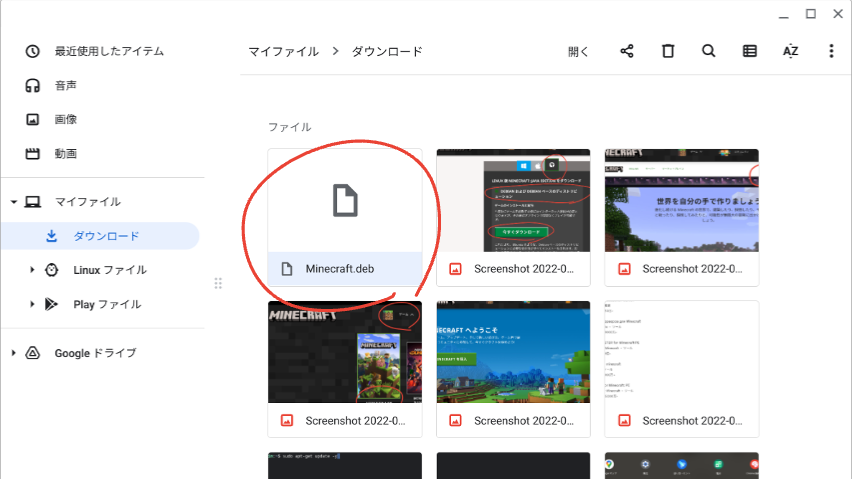
Minecraft.debファイルがダウンロードできていることを確認します。
これでchromebookのマイクラjava版インストール準備完了です。
Minecraft.debをLinuxにインストール
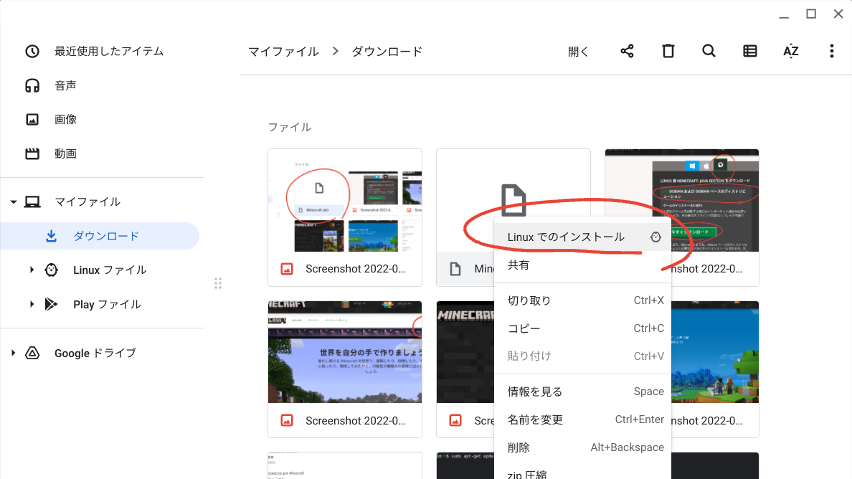
ダウンロードしましたMinecraft.debファイルを、右クリックし
「Linuxでインストール」
を実行します。
これでインストール処理が終われば、chromebookへのマイクラjava版の完了です!
chromebookでマイクラjava番を起動する
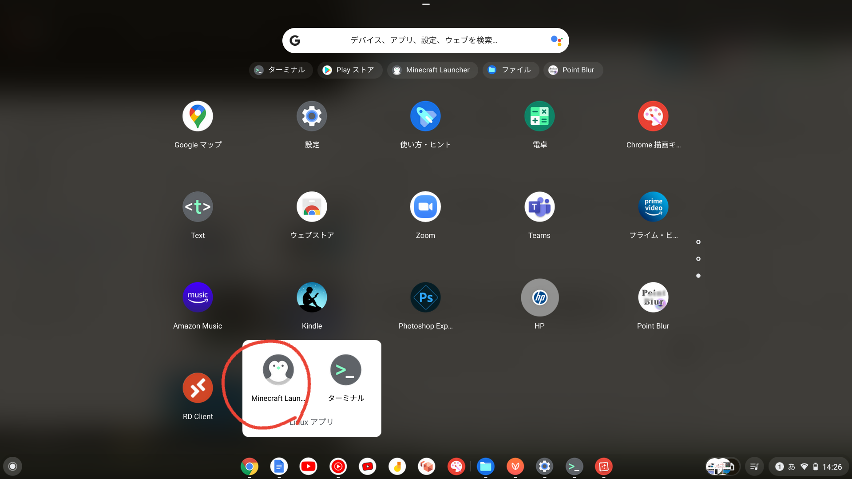
chromebook画面下メニュー(シェルフ)の中の、「Linuxアプリ」の中の
「ターミナル」横にある「Minecraft Launcher」ボタンを押せばマイクラが起動します。
初回起動は、ダウンロードがあるのでめちゃくちゃ時間がかかりましたが、、、
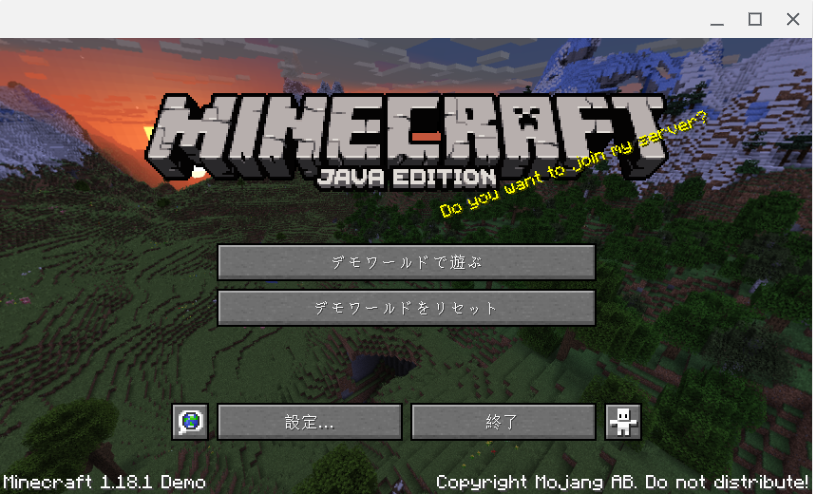
一度、マイクラが起動できたら自分のchromebookスペックでは普通にマイクラが動作することを確認できました。
マイクラjava版も上記写真の「設定」ボタンから「日本語」化できます。
パソコンでのマイクラのキーボード操作方法・マイクラ終了方法
ちなみに、初めてパソコンでマイクラを実行したときに
え!?
いったいどうやってパソコンで動かしたらいいんだろ!?
と戸惑ってしまいました。
マイクラのキーボード操作方法は、
- キャラクターの移動は、「w」「a」「s」「d」キーで前・左・後・右に移動
- スペースキーでキャラクターがジャンプ
- 「e」キーでインベントリを開く
- 「q」キーで手荷物を一つ落とす
- 「t」キーでチャット
- 「ctrl」キーで移動を加速。Bダッシュみたいですね
- 「esc」キーでマイクラを終了させたり設定変更させたりできます。
iPadとパソコンではマイクラ操作方法が全然違い、戸惑いました、、、
【解決】chromebookでマイクラするとマウスが思うように動かない(回転・反転)
【解決】chromebookでマイクラするとマイクロソフトアカウントに自動ログインできない
まあ、大人の私にはセキュリティも高まるし、許容範疇ですけど、
子供がマイクラで遊ぶには、この問題は解決したい問題ですね。
Windows上でのマイクラjava版では自動ログインできました。
【解決】chromebookでマイクラすると日本語入力できない
マイクラはあまり日本語入力の機会が少ないので我慢できなくはないのですが・・・
クリエイティブモードでアイテムを検索するときに日本語入力できないと不便です。
Windows上でのマイクラjava版では日本語入力できました。
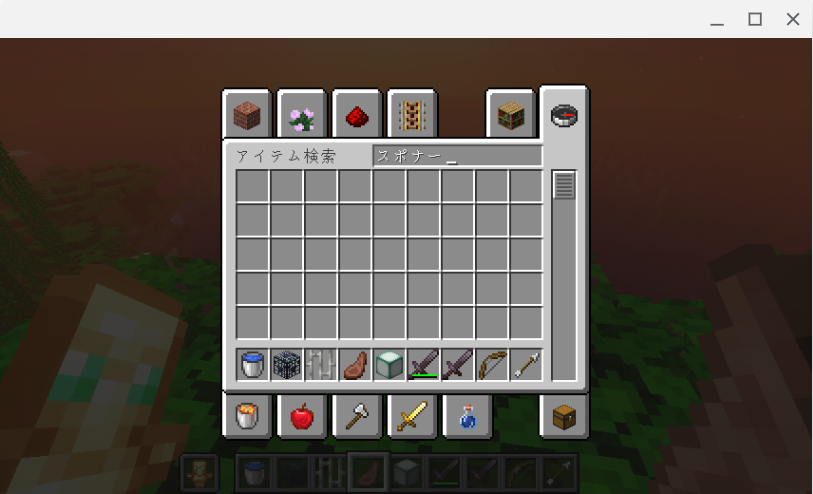
chromebookのマイクラでは日本語入力が出来なかったのですが(コピペは出来たんですけど)
以下のリンクの手順を行うことにより、chromebookのマイクラでも日本語入力出来るようになりました!
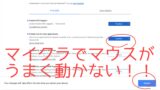

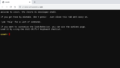
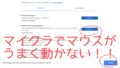
コメント